Iklan
Kecil, kuat, dan bisa melakukan hampir semua hal. Tetapi Raspberry Pi belum bagus untuk bermain game... sampai sekarang.
Setelah pensiun dari perangkat keras Steam Link, Valve telah merilis perangkat lunak Steam Link untuk Raspberry Pi. Streaming game dari PC ke Raspberry Pi sekarang resmi, menggunakan aplikasi khusus dan tanpa mengandalkan Sinar bulan.
Apa yang hebat tentang ini adalah Anda dapat mengaturnya hanya dalam beberapa menit. Sekarang Anda dapat menginstal perangkat lunak Steam Link di Raspberry Pi Anda untuk memainkan game yang berjalan di PC Anda. Ini semua yang perlu Anda ketahui.
Yang Anda Butuhkan untuk Bermain Gim Steam di Raspberry Pi
Sebelumnya Anda dapat menginstal Nvidia GeForce di PC Anda (jika kompatibel) dan menggunakan implementasi open source dari perangkat lunak GameStream (Moonlight) Nvidia untuk mengalirkan game melalui Raspberry Pi Anda.
Sekarang yang Anda butuhkan untuk melakukan streaming game dari Steam ke Raspberry Pi Anda adalah:
- A Raspberry Pi 3B atau 3B +
- 8GB atau kartu microSD hebat dengan Raspbian Stretch terpasang
- Keyboard dan mouse
- Pengontrol game yang cocok (lihat di bawah)
- Perute dengan port Ethernet (nirkabel 5GHz tidak disarankan untuk Raspberry Pi)
- Dua kabel Ethernet.
- Kabel HDMI
- TV yang cocok untuk bermain game
- Perangkat lunak uap pada komputer Anda, akun Steam dan perpustakaan permainan
Anda juga akan memerlukan komputer yang menjalankan Steam pada Windows 7 atau lebih baru, Mac OS X 10.10 Yosemite atau lebih baru, atau Linux Ubuntu 12.04 atau lebih baru. Anda harus memiliki akun dengan Steam dan setidaknya satu game terpasang.
Jika Anda baru menggunakan Raspberry Pi, Anda memerlukan salinan sistem operasi Raspbian Stretch berbasis Debian. Mulai dengan panduan kami untuk menginstal sistem operasi pada Raspberry Pi Cara Memasang Sistem Pengoperasian pada Raspberry PiInilah cara menginstal OS pada Raspberry Pi Anda dan cara mengkloning pengaturan sempurna Anda untuk pemulihan bencana yang cepat. Baca lebih banyak .
Konfigurasikan PC Anda untuk Streaming Di Rumah Steam
Boot PC Anda dan sambungkan ke jaringan rumah Anda melalui Ethernet. Ini diperlukan karena memaksa Raspberry Pi untuk mengandalkan radio nirkabelnya menambah beban pemrosesan.
Sebagai perbandingan, perangkat keras Steam Link dari Valve memberikan hasil yang lebih baik ketika terhubung melalui Ethernet. Karena Ethernet lebih cepat daripada Wi-Fi, masuk akal untuk menggunakannya untuk kinerja terbaik. (Anda dapat menggunakan Steam Link bertenaga Pi melalui Wi-Fi, tetapi harus sedekat mungkin dengan router.)
Steam harus diinstal pada PC Anda, berjalan, dan terbaru.
Pembaruan biasanya terjadi secara otomatis ketika Anda meluncurkan Steam, tetapi jika ini tidak terjadi, buka Uap menu dan pilih Periksa Pembaruan Klien Steam.
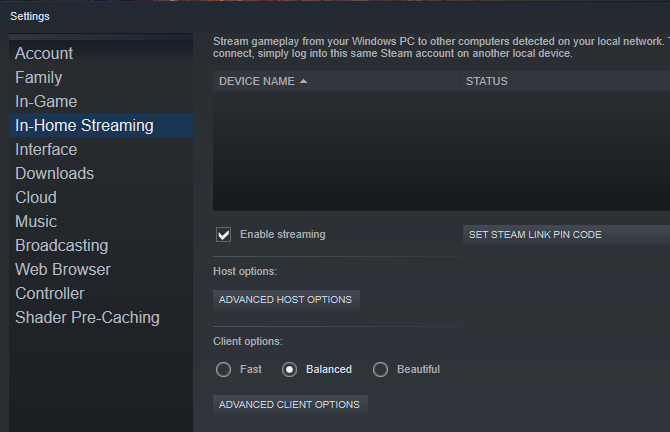
Setelah diperbarui, buka Lihat> Pengaturan dan pilih Streaming di Rumah. Di sini, periksa Aktifkan streaming dan memastikan Opsi klien tombol diatur ke Seimbang. (Anda dapat mengubahnya nanti untuk meningkatkan kinerja.)
Klik baik untuk mengkonfirmasi.
Cara Memasang Steam Link di Raspberry Pi
Seperti halnya komputer Anda, Raspberry Pi harus terhubung ke jaringan Anda melalui Ethernet. Setelah di - boot, buka jendela Terminal (gunakan jendela Ctrl + Alt + T jalan pintas) dan masukkan:
sudo apt pembaruan. sudo apt install steamlinkPerintah pertama memperbarui daftar paket Raspberry Pi. Sementara itu yang kedua menemukan perangkat lunak Steam Link dalam paket dan menginstalnya.
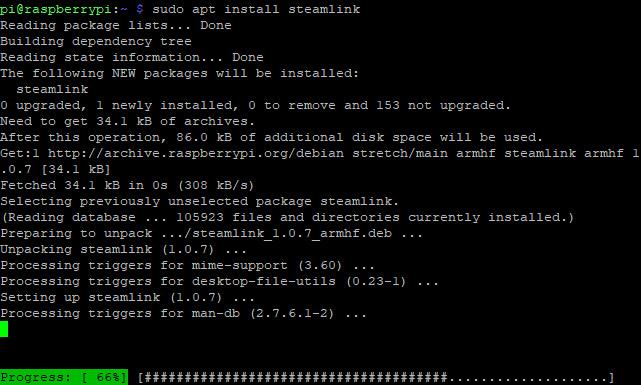
Tunggu sementara proses selesai, memukul Y untuk mengkonfirmasi jika diminta.
Beberapa saat kemudian perangkat lunak Steam Link akan diinstal pada Raspberry Pi Anda. Dengan asumsi Anda memiliki permainan di perpustakaan Steam Anda, Anda siap untuk mulai bermain di TV Anda, melalui Raspberry Pi.
Jalankan Steam Link dan Main Game di TV Anda
Untuk meluncurkan perangkat lunak Steam Link, buka Menu> Game> Steam Link pada Raspberry Pi Anda.
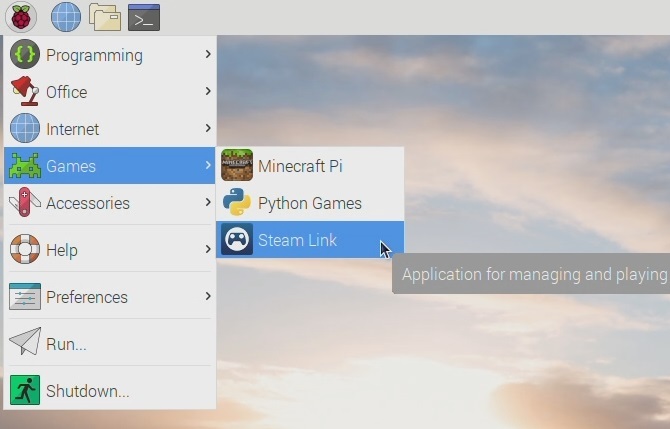
Antarmuka Steam layar penuh akan muncul, menampilkan nama komputer Anda dan pengontrol yang terpasang. Pilih komputer Anda untuk memulai tes jaringan. Anda akan diminta oleh Steam Link di Raspberry Pi untuk memasukkan kode PIN di komputer Anda, jadi lakukan ini dan klik baik.
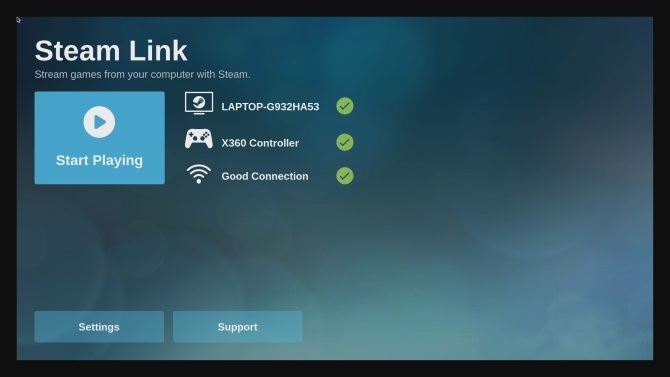
Jika semuanya berjalan dengan baik, Anda akan melihat pesan yang memberi tahu Anda bahwa jaringan akan bekerja dengan Steam Link. Menggunakan baik dan Kembali untuk kembali ke menu utama.
Namun, Anda mungkin diberi tahu tentang perlunya memperbarui driver. Steam akan menangani ini untuk Anda, cukup klik Install ketika diminta.
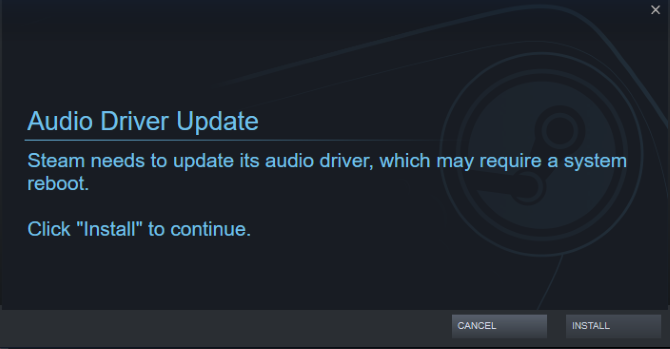
Setelah ini diperbarui, Anda akan dapat mengakses perpustakaan Steam Anda. Perhatikan bahwa perangkat lunak akan berjalan di latar depan pada PC Anda (sebagai lawan dari proses latar belakang) jadi pastikan tidak ada yang berencana untuk menggunakan komputer saat Anda bermain game.
Setelah selesai, tekan tombol daya di Steam dan klik Stop Streaming.

Cara Menghubungkan Pengontrol Game ke Raspberry Pi Steam Link
Gunakan pengontrol game berikut dengan Steam Link:
- Pengontrol Uap
- Xbox One berkabel
- Xbox 360 nirkabel atau berkabel
- Sony Dualshock 4 nirkabel atau berkabel
- Nintendo Switch Pro
Untuk pengontrol USB, yang perlu Anda lakukan hanyalah plug and play. Namun untuk Bluetooth, Anda harus mengaktifkannya melalui desktop Raspbian.
Klik pada Bluetooth ikon di bilah menu dan Nyalakan Bluetooth. Selanjutnya, klik Bluetooth lagi dan Tambahkan Perangkat.
Masukkan pengontrol game dalam mode berpasangan (periksa dokumentasi perangkat untuk detailnya), lalu tunggu saat perangkat terdeteksi. Pilih itu, klik Pasangan, dan ikuti instruksi apa pun untuk menyelesaikan pemasangan.
Perhatikan bahwa Anda mungkin perlu mengulangi proses ini beberapa kali untuk membuatnya bekerja.
Boot Raspberry Pi Anda Langsung Ke Steam Link
Ingin menggunakan Raspberry Pi 3 atau lebih baru sebagai Steam Link khusus? Mudah!
Di jendela Terminal, masukkan
sudo nano .bash_aliasesDi file kosong, masukkan:
tautan uapMemukul Ctrl + X kemudian Y untuk menyimpan dan keluar dari nano, dan restart Raspberry Pi:
sudo shutdown -r sekarangatau
sudo rebootKetika Pi restart, sekarang akan boot langsung ke perangkat lunak Steam Link.
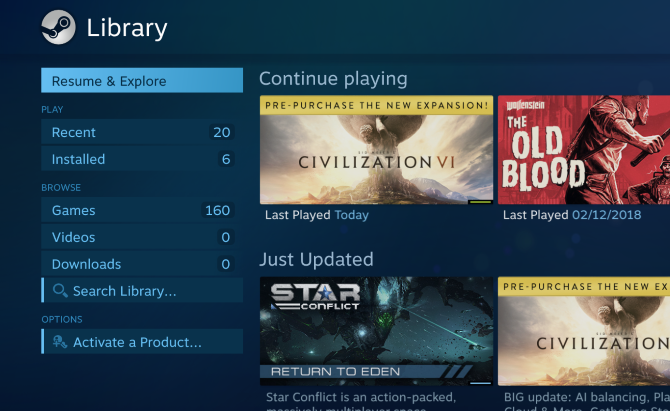
Anda siap bermain!
Memecahkan masalah Link Steam Raspberry Pi
Mempersiapkan perangkat lunak Steam Link dengan Raspberry Pi sangat mudah. Tapi itu mungkin tidak cocok untuk Anda. Untungnya, beberapa pemecahan masalah sederhana dapat memperbaiki sebagian besar masalah.
Gameplay tidak responsif atau berombak? Beralihlah ke koneksi Ethernet kabel alih-alih jaringan nirkabel.
Masukkan PIN tetapi tidak ada koneksi? Coba tingkatkan driver perangkat grafis Anda. Jika sistem Anda menggunakan driver Nvidia, perbarui GeForce Experience, lalu coba lagi.
Tidak dapat menyambungkan pengontrol Bluetooth Anda? Matikan konsol yang biasanya dipasangkan dengan pengontrol.
Kinerja buruk secara umum? Lihat kiat kami untuk mengoptimalkan Raspberry Pi Anda 4 Tweaks untuk Mengisi Daya Penuh Raspberry Pi AndaAnda mungkin terkejut mengetahui bahwa ada banyak tweak yang dapat diterapkan pada Raspberry Pi, baik dari dalam layar konfigurasi dan dalam cara Anda mengatur dan menginstal ... Baca lebih banyak , dengan fokus khusus pada catu daya dan kartu microSD baru.
Cara Streaming Uap di Raspberry Pi Menggunakan Moonlight
Jika karena alasan tertentu perangkat lunak Steam Link resmi tidak berfungsi tetapi Anda masih ingin melakukan streaming game ke Raspberry Pi Anda, beberapa alternatif tersedia.
Paling terkenal adalah Cahaya Bulan, seperti yang disebutkan di atas. Ini mengharuskan PC Anda untuk memiliki GPU Nvidia GTX 650 atau lebih tinggi Perangkat lunak GeForce Experience. Sebelum melanjutkan, Anda harus memperbarui Steam dan GeForce Experience.
Saat Anda siap, instal dependensi ini di Raspbian Stretch:
sudo apt install libopus0 libasound2 libudev0 libavahi-client3 libcurl3 libevdev2Selanjutnya, edit daftar sumber:
sudo nano /etc/apt/sources.listDi editor teks, tambahkan:
deb http://archive.itimmer.nl/raspbian/moonlight peregangan utamatekan Ctrl + X untuk menyimpan (konfirmasi dengan Y) kemudian unduh dan tambahkan kunci GPG.
wget http://archive.itimmer.nl/itimmer.gpg sudo apt-key, tambahkan itimmer.gpgPerbarui sumber Anda:
sudo apt pembaruanKemudian instal Moonlight:
sudo apt install moonlight-embeddedAnda kemudian dapat memasangkan Pi dengan PC. Periksa alamat IP PC (ipconfig di baris perintah Windows, ifconfig di Linux) lalu masuk
pasangan cahaya bulan [alamat ip]Cari popup Nvidia GeForce Experience di PC Anda dan masukkan nomor PIN saat diminta.
Siap bermain game? Masukkan berikut:
aliran cahaya bulan [opsi] -app [nama aplikasi]Dimana [pilihan] adalah sesuatu seperti resolusi dan FPS (-1080 -30fps misalnya) dan [nama aplikasi] nama permainan.
catatan: Patut dicatat bahwa Moonlight kemungkinan besar tidak disukai dengan kedatangan perangkat lunak Steam Link. Jika itu tidak bekerja untuk Anda saat ini, pembaruan dari Valve mungkin bisa menyelesaikan masalah apa pun yang Anda hadapi.
Ingin melakukan streaming game lain dari PC ke TV Anda? Panduan kami untuk Parsec akan membantu Anda streaming game apa saja dari PC ke Raspberry Pi Cara Streaming Game PC Apa Saja ke TV Menggunakan Raspberry PiJangan membatasi diri Anda hanya untuk streaming game Steam dari PC ke TV. Dengan Raspberry Pi, Anda dapat mengalirkan game APA PUN yang terpasang di komputer Anda tanpa mengkhawatirkan Steam Link! Baca lebih banyak .
Lebih Banyak Cara untuk Bermain Game di Raspberry Pi
Jika Anda telah mengikuti langkah-langkah dan menggunakan perangkat keras yang tepat, Anda sekarang seharusnya dapat melakukan streaming game PC di jaringan Anda melalui Raspberry Pi Anda.
Steam Link juga tidak terbatas untuk mengalirkan game ke TV Anda. Perangkat lunak ini tersedia di perangkat seluler, memungkinkan Anda untuk melakukannya mainkan game PC di Android.
Senang memainkan game PC favorit Anda di Raspberry Pi Anda? Ini hanya permulaan. Berkat streaming dan emulasi, sejumlah besar game dapat dimainkan di Raspberry Pi Cara Bermain Hampir Semua Video Game di Raspberry PiBagaimana jika Anda bisa memainkan gamepast pilihan besar dan menyajikan menggunakan Raspberry Pi? Ini semua yang perlu Anda ketahui tentang itu. Baca lebih banyak .
Christian Cawley adalah Wakil Editor untuk Keamanan, Linux, DIY, Pemrograman, dan Penjelasan Teknologi. Ia juga memproduksi The Really Useful Podcast dan memiliki pengalaman luas dalam dukungan desktop dan perangkat lunak. Sebagai kontributor majalah Linux Format, Christian adalah seorang penggerutu Raspberry Pi, pencinta Lego dan penggemar game retro.


